

Escrito por Nathan E. Malpass, Última actualización: 24 de noviembre de 2018
Tengo un teléfono inteligente Android y almaceno mucha música y videos en él. Ahora, compré una nueva tarjeta micro SD para mi teléfono inteligente para poder almacenar mucha más información. El problema es, mi Android no puede detectar esta nueva tarjeta micro SD. ¿Cuáles son las posibles razones para La tarjeta SD no aparece en Android? ¿Y qué puedo hacer para solucionar este problema?
~ Usuario de tarjeta micro SD
Parte I: IntroducciónParte II: Localización de la causa raíz del problema no detectado de la tarjeta Micro SDParte III: Cómo solucionar el problema de que una tarjeta Micro SD no sea detectada por su dispositivo AndroidParte IV: Conclusión
La gente también LeerCómo hacer una copia de seguridad de la tarjeta SD de su dispositivo Android¿Cómo mover WeChat a su tarjeta SD para reparar un error de almacenamiento insuficiente en Android?
La tarjeta micro SD es muy útil entre los usuarios de teléfonos inteligentes con Android porque les brinda mucho más espacio de almacenamiento para mantener una cantidad adicional de datos (por ejemplo, música, imágenes, videos y documentos). Puede ser muy útil para las personas que aman jugar juegos en sus teléfonos también.
Si bien la mayoría de las personas no tienen un problema con su tarjeta SD, la mayoría de las personas encuentran el problema de que sus teléfonos o dispositivos no detectan su tarjeta SD.
Este problema puede ser causado por muchas razones. Por ejemplo, la tarjeta SD que la persona podría haber comprado debe ser falsa. O bien, podría haberse utilizado incorrectamente o su parte sensible podría haber sido rayada.
Para algunas personas que ya tienen datos importantes con sus tarjetas SD que no se pueden detectar, se debe utilizar una herramienta de recuperación de tarjetas SD para dispositivos Android.
De esta manera, puede recuperar los datos contenidos en la tarjeta SD. Pero antes de tener que comprar o utilizar una herramienta de recuperación de datos para tarjetas micro SD, puede probar primero nuestras soluciones a continuación.
Lo primero que debe hacer es encontrar la causa raíz real del problema. ¿Es realmente la tarjeta micro SD o es realmente tu teléfono Android? Localizar la causa del problema es el primer paso real que puede ser de gran ayuda para usted.
Primero veamos si el problema está en la propia tarjeta SD. Este podría ser el caso. Pero para asegurarse de que la tarjeta SD sea la causa del problema, puede probar los tres consejos que se describen a continuación:
Puede haber casos en los que el problema real sea su dispositivo móvil. Intente colocar otra tarjeta micro SD que funcione en su dispositivo. Echa un vistazo a si realmente puede leerlo o no.
Si su otra tarjeta micro SD no puede ser detectada por su teléfono, podría ser porque su teléfono o dispositivo tiene problemas cuando se trata de su hardware y software.
Existen otras razones por las que su dispositivo con Android no puede detectar su tarjeta micro SD. Un caso es cuando su tarjeta SD y su dispositivo Android funcionan bien cuando se usan por separado. Sin embargo, cuando se usan en combinación con otros, pueden no funcionar. Este es un caso raro. Sin embargo, todavía es posible.
Hay tarjetas micro SD donde se necesita un suministro estable de energía. Es por eso que algunas baterías podrían no funcionar con él. Cuando esto suceda, es posible que desee utilizar o probar una batería original para su dispositivo.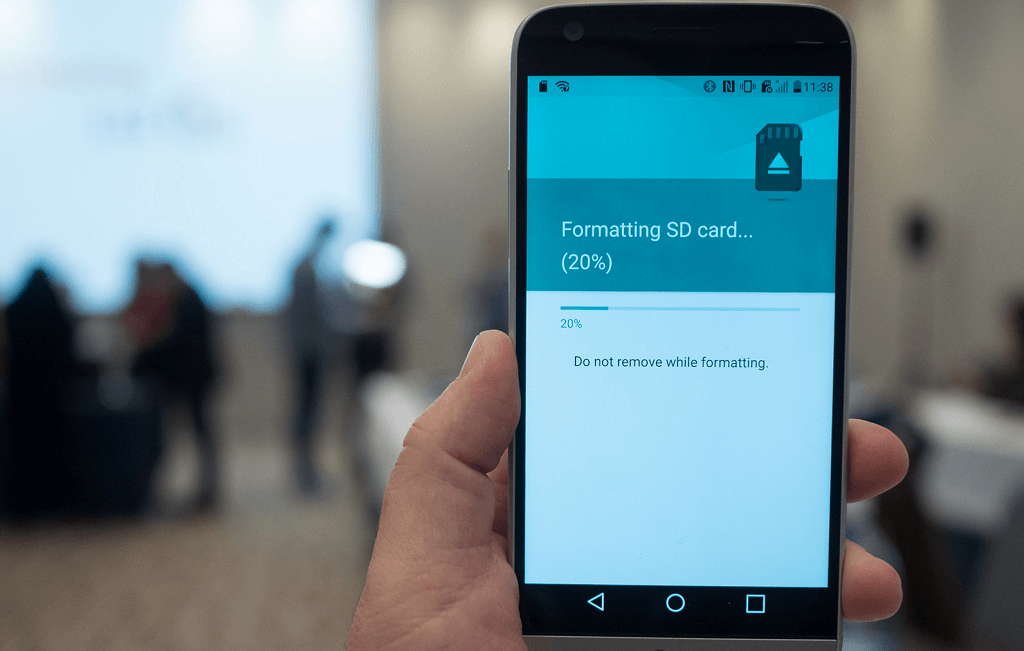
Hay varios métodos que puede implementar para solucionar el problema de una tarjeta SD que no es detectada por un dispositivo Android. A continuación se presentan algunos de los métodos que puede hacer. Empecemos con el primer método.
Simplemente puede intentar reiniciar su teléfono Android. Solo apágalo y vuelve a encenderlo. Si esto no funciona, pruebe con otro método. También puede intentar desconectar su tarjeta micro SD y su batería del dispositivo y volver a colocarlas. Si estos dos métodos no funcionan para usted, puede probar el siguiente.
Es posible que su tarjeta micro SD no pueda comunicarse correctamente con el hardware de su teléfono. Esto puede hacer que no se detecte. Para asegurarse de que su tarjeta micro SD funciona perfectamente, simplemente puede quitarla del dispositivo. Después de lo cual, utilizando un borrador de goma, frote la pieza de cobre de la tarjeta micro SD.
También puede intentar limpiar la ranura de la tarjeta micro SD en su dispositivo. Puede que esté sucio, por eso te está causando muchos problemas. Cuando este método todavía no funciona, pruebe nuestro siguiente método a continuación.
Simplemente puede desmontar y luego montar su tarjeta micro SD si no funciona. Aquí es cómo hacer esto paso a paso:
Desmontar y volver a montar su tarjeta micro SD resultó ser muy útil para muchas personas. Para que esto funcione, debe asegurarse de que el dispositivo no esté conectado al de una PC o una computadora Mac durante todo el proceso.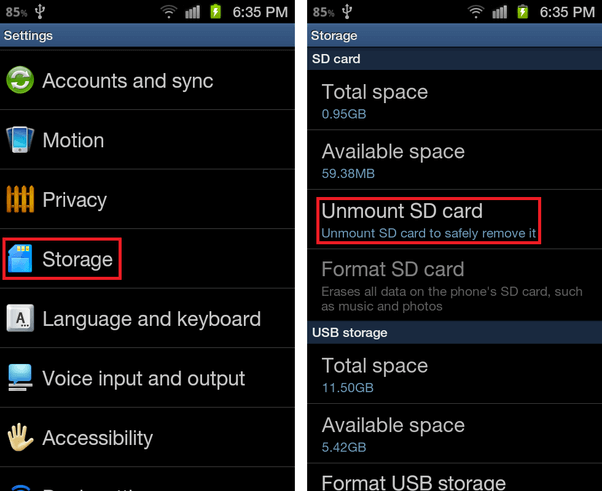
Windows puede usarse para reparar una gran cantidad de errores que enfrentan las unidades de disco. Es por eso que realmente puede montar su tarjeta micro SD a la de su PC con Windows y verificar si tiene errores. El problema con esta solución es que no funcionará si la PC con Windows no puede detectar la tarjeta SD real que está solucionando.
Esto solo se puede hacer cuando la computadora puede reconocer la tarjeta SD. Aunque, es una buena manera de arreglar tu tarjeta SD de una vez por todas.
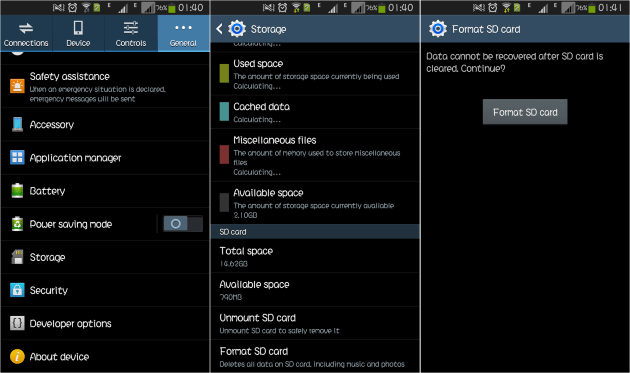
Hay ocasiones en que la tarjeta SD no se puede detectar porque su dispositivo Android tiene problemas de software. En este caso, simplemente puede restablecer de fábrica todo el dispositivo para resolver estos errores de software y asegurarse de que funciona sin problemas.
Si todos los métodos que hemos descrito anteriormente no funcionan, es posible que el dispositivo esté dañado. El problema podría ser el hardware. También puede ocurrir que la tarjeta SD esté dañada. Sin embargo, también puede intentar acudir a una tienda local de reparación de dispositivos Android para que un profesional pueda reparar su dispositivo. O, si el problema es la tarjeta de memoria o la tarjeta SD, simplemente puede comprar una nueva.
Una tarjeta SD es una solución muy importante para aquellos con problemas de almacenamiento. Sin embargo, hay ocasiones en que su dispositivo Android no puede detectarlo. En este caso, es posible que desee comprobar si el problema está en la tarjeta SD o en el propio dispositivo Android. Simplemente puede seguir nuestra guía anterior para ayudarlo a encontrar la causa raíz del problema y solucionar el problema de que su tarjeta SD no pueda ser detectada por su dispositivo Android.
Comentario
Comentario
FoneDog Android Toolkit
Restaurar archivos borrados de teléfonos Android y tabletas.
descarga gratuita descarga gratuitaHistorias de personas
/
InteresanteOPACO
/
SIMPLEDificil
Gracias. Aquí tienes tu elección:
Excellent
Comentarios: 4.2 / 5 (Basado en: 74 El número de comentarios)